
Mac’teki iMovie’de birden fazla arşivle çalışma
Arşivde etkinlikler halinde düzenlenmiş klipleriniz ve yarattığınız projeler bulunur. Çoğu zaman yalnızca bir iMovie arşiviniz vardır, ancak şunları yapabilmek için ek arşivler de yaratabilirsiniz:
Şu anki projenizi yedekleme
Etkinliklerinizin ve projelerinizin arşivini ayrı (harici) bir depolama aygıtı üzerinde yaratma
iMovie etkinliklerini başka bir depolama aygıtına taşıyarak Mac’inizde saklama alanı açma
Projeyi başka bir Mac’te düzenleme
Mac’inizde farklı konumlarda veya farklı depolama aygıtlarında ek arşiv dosyaları yaratabilirsiniz.
Yeni bir arşiv yaratma
Mac’inizdeki iMovie uygulamasında
 , Dosya > Arşivi Aç > Yeni’yi seçin.
, Dosya > Arşivi Aç > Yeni’yi seçin.Ekrana gelen Kaydet iletişim kutusuna yeni arşiv için bir ad girin ve bu arşivin kaydetmek istediğiniz konuma gidin.
Varsayılan konum, ana klasörünüzdeki Filmler klasörüdür.
Kaydet’i tıklayın.
Seçtiğiniz konumda yeni bir arşiv yaratılır ve bugün tarihli yeni bir boş etkinlik yaratılır.
Klipleri arşivler ya da depolama aygıtları arasında kopyalama veya taşıma
Hedef arşivi içeren bir depolama aygıtını Mac’inize bağlayın veya hedef arşivi Mac’inize kopyalayın.
Mac’inizdeki iMovie uygulamasında
 , Dosya > Arşivi Aç öğesini ve alt menüden bir seçeneği seçin.
, Dosya > Arşivi Aç öğesini ve alt menüden bir seçeneği seçin.Son açılan arşivlerden birini seçebilir, Mac’inizde var olan bir arşivi bulabilir veya yeni bir arşiv yaratabilirsiniz.
Seçilen arşiv Arşivler listesinde açılır; ilk etkinlik seçilir ve bu etkinliğin içeriği tarayıcıda görüntülenir.
Arşivler listesinde, taşımak veya kopyalamak istediğiniz klipleri içeren etkinliği seçin.
Tarayıcıda, taşımak veya kopyalamak istediğiniz klipleri seçin.
İpucu: Aynı arşivde birden fazla klip seçmek için, seçmek istediğiniz klipleri tıklarken Command tuşunu basılı tutun veya kliplerin etrafına bir seçim dikdörtgeni çizin.
Aşağıdakilerden birini yapın:
Etkinlikler veya arşivler arasında klipleri taşıma: Klibi veya klipleri başka bir etkinliğe veya arşive sürükleyin.
Etkinlikler veya arşivler arasında klipleri kopyalama: Önce sürüklemeye başlayıp ardından sürüklerken Option tuşunu basılı tutarak klibi ve klipleri başka bir etkinliğe veya arşive Option ile sürükleyin.
Etkinlikleri arşivler ya da depolama aygıtları arasında kopyalama veya taşıma
Hedef arşivi içeren bir depolama aygıtını Mac’inize bağlayın veya hedef arşivi Mac’inize kopyalayın.
Mac’inizdeki iMovie uygulamasında
 , Dosya > Arşivi Aç öğesini ve alt menüden bir seçeneği seçin.
, Dosya > Arşivi Aç öğesini ve alt menüden bir seçeneği seçin.Son açılan arşivlerden birini seçebilir, Mac’inizde var olan bir arşivi bulabilir veya yeni bir arşiv yaratabilirsiniz.
Seçilen arşiv Arşivler listesinde açılır; ilk etkinlik seçilir ve bu etkinliğin içeriği tarayıcıda görüntülenir.
Arşivler listesinde, taşımak veya kopyalamak istediğiniz etkinliği seçin.
Aşağıdakilerden birini yapın:
Etkinlikleri arşivler arasında taşıma: Etkinliği başka bir arşive sürükleyin.
Etkinlikleri arşivler arasında kopyalama: Önce sürüklemeye başlayıp ardından sürüklerken Option tuşunu basılı tutarak etkinliği başka bir arşive Option ile sürükleyin.
Projeleri arşivler arasında kopyalama veya taşıma
Hedef arşivi içeren bir depolama aygıtını Mac’inize bağlayın veya hedef arşivi Mac’inize kopyalayın.
Mac’inizdeki iMovie uygulamasında
 , Dosya > Arşivi Aç öğesini ve alt menüden bir seçeneği seçin.
, Dosya > Arşivi Aç öğesini ve alt menüden bir seçeneği seçin.Son açılan arşivlerden birini seçebilir, Mac’inizde var olan bir arşivi bulabilir veya yeni bir arşiv yaratabilirsiniz.
Seçilen arşiv Arşivler listesinde açılır; ilk etkinlik seçilir ve bu etkinliğin içeriği tarayıcıda görüntülenir.
Araç çubuğunda Projeler düğmesini tıklayın.
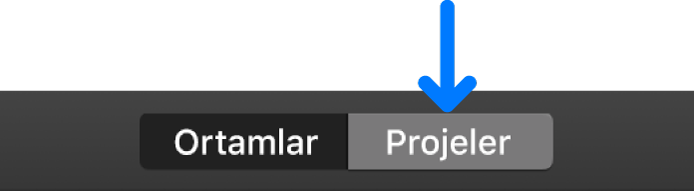
Taşımak veya kopyalamak istediğiniz projeyi seçin.
Projenin adının sağ tarafındaki düğmeyi tıklayın, sonra aşağıdakilerden birini yapın:
Projeyi başka bir arşive kopyalama: Arşive Kopyala’yı tıklayın, sonra alt menüden bir arşiv seçin.
Projeyi başka bir arşive taşıma: Arşive Taşı’yı tıklayın, sonra alt menüden bir arşiv seçin.